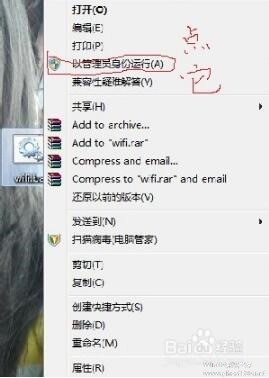-
笔记本电脑如何开wifi
- 时间:2024-11-23 20:27:16
大家好,今天Win10系统之家小编给大家分享「笔记本电脑如何开wifi」的知识,如果能碰巧解决你现在面临的问题,记得收藏本站或分享给你的好友们哟~,现在开始吧!
1.如何在笔记本电脑上开启WiFi功能

全部展开
1.第一步,进入控制面板的网络和互联网选项。控制面板的网络和互联网选项中有一个英特尔无线工具。该工具将在您购买计算机时安装。如果没有,可以从官网下载,打开百度,进入互联网无线技术,找到相应的选项。
2.第二步,进入我的wifi工具,点击开始按钮。我的wifi工具右侧有一个绿色的启用按钮。此时,WIFI未启用。您需要单击“启用”才能执行此操作。
3.第三步,配置WIFI信息。启用后,单击下面的“配置”按钮进行配置。首先进入后点击编辑按钮,然后你会进入一个无线网络配置界面。输入网络名称,以便其他设备可以识别您的电脑。输入安全性,选择加密方法,然后输入密码。
4、四个步骤,设置分享。过滤网络流量:
1)一旦启用,英特尔My WiFi技术网络与其他可能连接到笔记本电脑的WiFi网络之间的通信将被阻止,其设备将不可见(并且互联网连接共享将被禁用)。
2)一旦禁用,两个网络将桥接,允许这些网络上的设备相互通信。
5.第五步,进行WIFI连接。配置完成后,点击确定,完成WIFI的设置,然后就可以通过其他通信设备与电脑连接了。
2.如何启用笔记本电脑无线连接功能
win7笔记本连接无线
1. 首先需要创建无线网络链接,进入桌面左下角处的win7开始菜单,点击“控制面板”。
2. 然后点击“网络和internet”。
3. 接下来打开“网络和共享中心”,这里是win7电脑联网所必须用到的功能,不管是连接无线网络还是宽带网络都需要打开此功能进行设置。这里还有快捷键,只需要点击桌面右下角的像窗口的快捷键就可以打开。
4. 点击“设置新的连接或网络“。
5. 选择“连接到internet”。
6. win7会自动搜索到相应的的无线网络,点其中信号最好的网络“连接”后输入密码,如果该wifi没有设置密码。直接连接就可以上网了。
7. win8笔记本连接无线
1. windows8在无线网络连接上的改动幅度是比较大的,抛弃了传统的弹出式窗口,采用右侧边栏的方式进行网络连接。首先单击托盘中的网络图标,在弹出的右侧网络边栏中查看飞行模式是否开启,如果开启则需要关闭它。然后在wifi中找到私有的无线网络ssid(无线网络广播名称),单击“连接”。
2. 在白色方框中输入该私有无线网络的安全密钥,如果担心输入错误,可以单击右侧的眼睛图标查看输入的内容,确认无误后单击“下一步”。
3. 如果网络安全密钥输入正确,此时计算机已经能够通过无线网络连接到网络了,即可开始使用。当然,无线网络连接还有最后一步,是否启用电脑之间的共享并连接到此网络上的设备。
一般情况下如果有两台或两台以上计算机连接到无线网络,并且需要进行文件、打印机等设备的共享是,单击第二项“是,启用共享并连接到设备用于家庭或工作网络”,否则单击第一项“否,不启用共享或连接到设备用于公共场所的网络”。
4. 注意:如果家庭中使用wifi,尽量把wifi密码设置的更为复杂,可以防止别人蹭网,导致上网太慢的问题。
3.笔记本电脑wifi开关在哪
笔记本无线网络开关在哪里有时候笔记本由于操作失误,误按了某些快捷键会导致出现一些程序关闭或者未被启用。那么笔记本无线网络开关在哪里呢?下面给大家介绍下笔记本无线网络开关在哪里以及笔记本无线网络开关怎么打开,希望下次遇到这种情况时不会不知所措了。笔记本无线网络开关在哪?1、不同品牌笔记本对无线网络开关标识也略有不同,一些笔记本电脑会把无线网络开关单独设立了一个单独的硬件开关键,如下图某品牌笔记本的无线网络开关(将开关拨至右端就是无线网络打开状态)。
(将开关拨至右端就是无线网络打开状态2、下图的某品牌笔记本电脑的无线网络开关(类似小天线发射塔的小图标)。类似小天线发射塔的小图标3、如果笔记本电脑没有启用无线网卡,就是要先找一下笔记本电脑上的这些“无线网络开关”键。
4、当仔细查看了笔记本电脑没有发现这种类似的“无线网络开关”键,那么可以用键盘组合快捷键来启用无线网卡。可以用键盘组合快捷键来启用无线网卡一般的组合键为:Fn+F8,不同笔记本不同,也有的是:Fn+F5的,大家看下图就是在F5键上。
一般的组合键为:FnF8针对笔记本无线网络开关在哪里的问题,不管在什么键上,大家一定要认识上面三张图中的的无线图标,这样遇到不同的笔记本电脑,只要找到用来表示无线网络开关的小图标,再通过键盘组合快捷键就能轻松开启了。笔记本无线网络开关怎么打开?1、对于一般的笔记本,无线网卡开关有个固定的硬件开关。认真在笔记本正面或者侧面找找就会发现上述图标的无线网卡开关的。
只要把开关拨到ON位置,才能连接上无线网络。无线网卡开关有个固定的硬件开关2、大部分机型使用Fn+F4或Fn+F5热键,可以实现开启(或关闭)无线网卡(前提是硬件开关已开启,且电源管理已安装)。
3、还有一种情况,就是无线网卡被禁用时,是无法开启无线网卡的。对此,右击“网络图标”,从弹出的菜单中选择“网络和共享中心”项。点击“配置网络适配器”,然后右击被禁用的无线网卡图标,然后点击“启用”项即可。右击“网络图标”选择“网络和共享中心”项注意事项1、以上方法实现的前提是笔记本无线网卡的驱动没有问题,可以被操作系统检测。
可以在“设备管理器”中找一下无线网卡是否被系统识别。
2、注意查看下无线网卡是否被禁用了,如果不小心禁用了要重新启用。针对笔记本无线网络开关在哪里以及怎么打开的介绍就到这里,希望对大家有所帮助!想要详细了解富笔记本无线网络开关在哪里以及怎么打开,可以继续关注电脑问题的最新动态。
4.如何开启笔记本电脑上的WiFi开关
打开电脑wifi无线开关的方法1:
1、如果是win10系统的话;点击任务栏右下方的“操作中心”图标。
2、打开“所有设置”,如图。
3、点击“网络和internet”,如图。
4、然后左侧选择“WLAN”,在右边点击WLAN“开/关”打开,如图。
5、然后选择一个网络,输入密码连接即可。
打开电脑wifi无线开关的方法2:
1、还有一种方法就是:
一般在笔记本键盘上都有无线网络开关按键,配合FN功能键可以打开,具体方法找到笔记本键盘上的【Fn】键按住不放。
2、然后再找到并按下键盘上的无线开关键。
(有的是【F2】键,有的是【F5】键,也有的是【F12】键,不同笔记本不同键,不管在什么键上,大家一定要认识的无线图标,这样遇到不同的笔记本电脑,只要找到用来表示无线网络开关的小图标,再通过键盘组合快捷键就能轻松开启了)
3、此时会看到无线网络的指示灯亮。说明无线网络已经打开。
打开电脑wifi无线开关的其他方法:
1、对于老式电脑,它会有一个打开电脑wifi无线的手动开关,是在笔记本周围有一个可以拨动的开关,这种比较简单直接拨到ON上,此时无线网络的指示灯亮,说明无线网络已经打开。
2、对于一部分电脑,点击windows键+X,就会出现一个对话框,点击【打开无线】即可。
5.笔记本电脑怎么设置wifi
我们的笔记本都有无线上网的功能,同样我们也可以把自己的电脑当成无线热点让其他的电脑进行连接。这就需要我们开启无线WIFI工具连设置我们的小型无线局域网。开启WIFI后我们可以共享电脑的网络,同时还可以组件一个居于对战平台,或是相互之间传输文件,只要开启无线WIFI,这些功能就非常的简单了。下面介绍具体开启WIFI的方法。
第一步,进入控制面板的网络和internet选项。
在控制面板中的网络与internet选择项中有一个英特尔无线工具,这个工具一般在我们买电脑的时候就会给安装好了,如果你的没有的话可以到官网去下载,打开百度,输入inter无线技术即可找到相应的选项。
第二步,进入my wifi工具后点击开启按钮。
在my wifi 工具的右侧有一个绿色的启用按钮,这时你的WIFI并没有启用,你需要点击启用后才可以。
第三步,配置WIFI信息。
启用后点击启用下面的配置按钮即可进行配置。首先,进入后点击编辑按钮,之后就会进入一个无线网络的配置界面,输入网络的'名字方便其他设备识别你的电脑,进入安全里面选择加密方式后输入密码即可。
第四步,设置共享。
过滤网络通信量:
1)一旦启用,英特尔? My WiFi 技术网络和可能与笔记本电脑连接的其它 WiFi 网络之间的通信将被阻止,而且其设备将不可见(并且互联网连接共享将被禁用)。
2)一旦禁用,两个网络将桥接,允许这些网络上的设备相互通信。
第五步,进行WIFI连接。
配置完成后点击确定即可完成WIFI的设置,这时你就可以通过其他的通讯设备与你的电脑进行连接了。
注意事项
如果你的电脑没有my wifi无线技术的话可以到官方网站下载,官网为inter的网站。
连接时注意与你连接的设备是不是你所认识的,如果不是及时关闭或更换密码。
6.笔记本电脑如何打开wifi开关
方法一、用FN+F2/F12开启无线
1、笔记本的键盘上都有打开无线功能的快捷键,一般是FN+F2,或者FN+F12,不同厂家生产的笔记本会有所区别,只要找到带有WIFI标识的按键,然后用FN+有WIFI标识的按键就可以了。
2、有些厂家的笔记本上会有个飞机的图案,这个代表飞行模式,当按下FN+飞行模式的按键,无线网络就会断开,再按一次就会开启。
3、最后可以通过查看笔记本上带有的状态指示灯来判断是否已经开启了无线网络功能。
一般点亮说明已经开启,如果是熄灭的说明已关闭无线网络。
4、有些老式的笔记本电脑会有物理的无线网络开关按钮,只要将按钮拨到开的位置即可。
方法二、通过无线网络管理启用无线网络
可能有时候无线网络连接会被我们不小心禁用了,我们只要重新启用就可以了。
1、桌面右键单击右下角无线连接标识,选择打开“网络和Internet设置”。
2、左边找到“WLAN”选项,点击后在右边选项框找到“更改适配器选项”,单击进入适配器选项界面。
3、在打开的界面中找到灰色的无线连接,右键单击,选择“启用”,等待几秒钟即可。
以上就是关于「笔记本电脑如何开wifi」的全部内容,本文讲解到这里啦,希望对大家有所帮助。如果你还想了解更多这方面的信息,记得收藏关注本站~
文♀章来②自Win10系统之家,未经允许不得转载!
相关文章
-
 1.如何在笔记本电脑上开启WiFi功能全部展开1.第一步,进入控制面板的网络和互联网选项。控制面板的网络和互联网选项中有一个英特尔无线工具。该工具将在您购买计算机时安装。如果没有,可以从官网下载,打开百度,进入互联...
1.如何在笔记本电脑上开启WiFi功能全部展开1.第一步,进入控制面板的网络和互联网选项。控制面板的网络和互联网选项中有一个英特尔无线工具。该工具将在您购买计算机时安装。如果没有,可以从官网下载,打开百度,进入互联... -
 1.如何设置手机的WiFi热点,把自己的流量分享给其他人使用?WIFI热点的设置方法如下:1.如何在安卓手机上设置WIFI热点:1)打开手机系统设置。2)选择“选择无线和网络”。3)点击“与便携热点绑定”。4)勾选“便携式无线局域网热...
1.如何设置手机的WiFi热点,把自己的流量分享给其他人使用?WIFI热点的设置方法如下:1.如何在安卓手机上设置WIFI热点:1)打开手机系统设置。2)选择“选择无线和网络”。3)点击“与便携热点绑定”。4)勾选“便携式无线局域网热... -
 1.电脑如何破解wps版的wifi目前常见的无线网络加密方式有两种,一种是WEP加密,另一种是WPA加密。WEP加密使用静态密钥,每个WLAN终端使用相同的密钥访问无线网络。WEP还提供认证功能。当启用加密机制功能且客户端尝试连接...
1.电脑如何破解wps版的wifi目前常见的无线网络加密方式有两种,一种是WEP加密,另一种是WPA加密。WEP加密使用静态密钥,每个WLAN终端使用相同的密钥访问无线网络。WEP还提供认证功能。当启用加密机制功能且客户端尝试连接... -
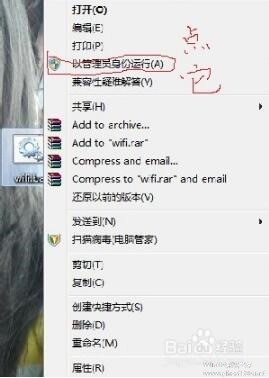 1.win7电脑如何开启wifi你好,如果你想开启wifi,首先你的电脑有无线网卡,然后按照下面的方法进行设置:1.首先判断你的无线网卡的驱动是否“支持承载的网络”。A:点击右下角的“windows”图标,在搜索栏中输入“cmd”,点击回车...
1.win7电脑如何开启wifi你好,如果你想开启wifi,首先你的电脑有无线网卡,然后按照下面的方法进行设置:1.首先判断你的无线网卡的驱动是否“支持承载的网络”。A:点击右下角的“windows”图标,在搜索栏中输入“cmd”,点击回车...